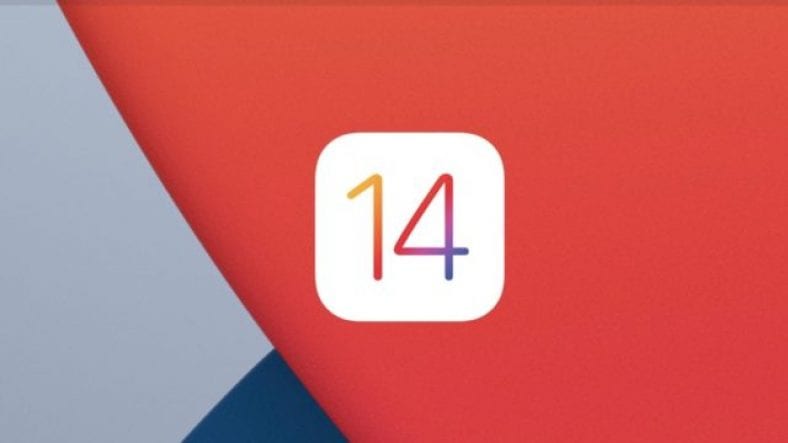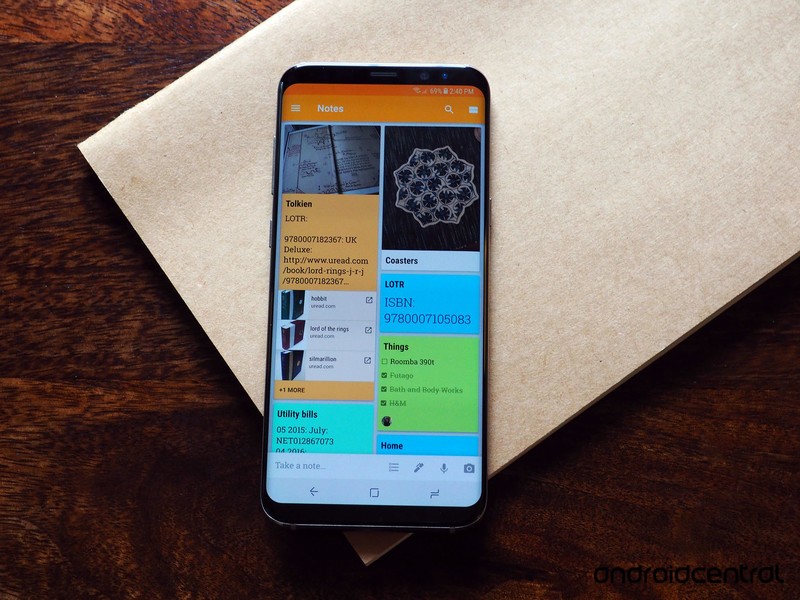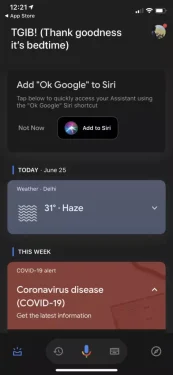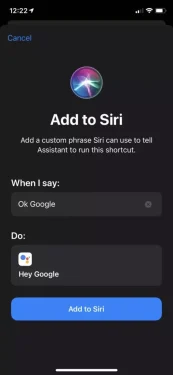ບໍ່ດົນມານີ້ Apple ໄດ້ເປີດເຜີຍການອັບເດດຄັ້ງໃຫຍ່ຄັ້ງຕໍ່ໄປໃຫ້ກັບ iPhone OS - iOS 14. ຢູ່ເທິງພື້ນຜິວ, ພວກເຮົາໄດ້ເຫັນ ຄຸນນະສົມບັດໃຫມ່ຈໍານວນຫຼາຍ ເຊັ່ນດຽວກັນກັບຫໍສະappsຸດແອັບໃ,່, ວິດເຈັດທີ່ມີການໂຕ້ຕອບ, ການປ່ຽນແປງອິນເຕີເຟດໃນ Siri, ແລະອື່ນ. ອີກ.
ມັນປາກົດວ່າມັນເປັນພຽງແຕ່ປາຍຂອງກ້ອນຫີນແລະມີລັກສະນະທີ່ເຊື່ອງໄວ້ຫຼາຍຢ່າງໃນ iOS 14 ທີ່ Apple ໄດ້ຂ້າມໄປໃນລະຫວ່າງເຫດການ WWDC 2020. ຫນຶ່ງໃນຄຸນນະສົມບັດດັ່ງກ່າວແມ່ນ "ກັບຄືນໄປບ່ອນແຕະ" ທີ່ມີຢູ່ໃນການຕັ້ງຄ່າການເຂົ້າເຖິງຂອງ iOS 14.
ພວກເຮົາເວົ້າວ່າມັນເປັນ ໜຶ່ງ ໃນຄຸນສົມບັດທີ່ດີສຸດຂອງ iOS 14. ໂດຍພື້ນຖານແລ້ວເຈົ້າສາມາດແຕະສອງເທື່ອຫຼືສາມເທື່ອຢູ່ດ້ານຫຼັງຂອງ iPhone ຂອງເຈົ້າເພື່ອເປີດແອັບຫຼືເຮັດການກະ ທຳ ຕ່າງ system ຂອງລະບົບເຊັ່ນ: ຖ່າຍຮູບ ໜ້າ ຈໍແລະປ່ຽນລະດັບສຽງ, ແມ່ນແຕ່ເປີດຜູ້ຊ່ວຍ Google.
ບໍ່ພຽງແຕ່ເຈົ້າສາມາດເປີດແອັບຜູ້ຊ່ວຍ Google, ແຕ່ເຈົ້າສາມາດຕັ້ງຄ່າແຕະ iOS 14 ກັບຄືນເພື່ອເປີດ Ok Google ໂດຍກົງ.
ຜູ້ຊ່ວຍ Google ກັບ iOS 14 ຄລິກສອງເທື່ອຢູ່ດ້ານຫຼັງແນວໃດ?
ເພື່ອລົມກັບຜູ້ຊ່ວຍ Google ຢູ່ໃນ iOS 14 ຢ່າງໄວ, ນີ້ແມ່ນສິ່ງທີ່ເຈົ້າຕ້ອງເຮັດ -
- ເປີດແອັບຜູ້ຊ່ວຍ Google ຢູ່ໃນ iPhone ຂອງເຈົ້າກັບ iOS 14.
ຜູ້ຊ່ວຍ Google ໃນ iPhone - ເຈົ້າຈະເຫັນບັດທີ່ຂຽນວ່າ “ເພີ່ມ Ok Google ໃສ່ Siri. ແຕະທີ່ "ເພີ່ມໃສ່ Siri".
- ອີກເທື່ອຫນຶ່ງ, ໃຫ້ຄລິກໃສ່ເພີ່ມໃສ່ Siri. ນີ້ຈະເພີ່ມທາງລັດ Siri ບ່ອນທີ່ເວົ້າວ່າ Ok Google ໃນ Siri ຈະເປີດຕົວຜູ້ຊ່ວຍ Google.
ທາງລັດຜູ້ຊ່ວຍ Google iPhone - ໄປທີ່ການຕັ້ງຄ່າ iPhone> ການຊ່ວຍເຂົ້າເຖິງ> ສຳ ພັດ> ແຕະກັບຄືນ.
- ເລືອກທ່າທາງໃດ ໜຶ່ງ - ແຕະສອງເທື່ອຫຼືແຕະສາມເທື່ອ.
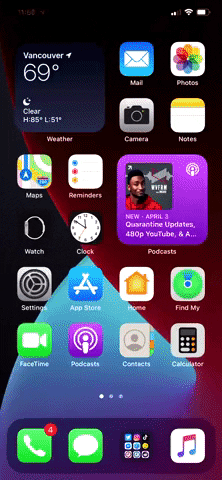
ແຫຼ່ງຂໍ້ມູນ: ThatLegitATrain ຜ່ານ Twitter - ດຽວນີ້ຊອກຫາທາງລັດ“ Ok Google” ແລະແຕະໃສ່ມັນ.
- ດຽວນີ້, ຄລິກສອງຄັ້ງ/ສາມເທື່ອເພື່ອເປີດ Ok Google ໃນ iPhone ຂອງເຈົ້າ.
ອີກທາງເລືອກ ໜຶ່ງ, ເຈົ້າສາມາດສ້າງທາງລັດ OK Google ດ້ວຍຕົນເອງຜ່ານທາງລັດແອັບ.
ເນື່ອງຈາກຄຸນສົມບັດດ້ານຫຼັງຂອງ iOS 14 ໄດ້ ກຳ ນົດທາງລັດ, ມີຫຼາຍສິ່ງທີ່ເຈົ້າສາມາດເຮັດໄດ້. ເຈົ້າສາມາດແຕະສອງເທື່ອເພື່ອສົ່ງຂໍ້ຄວາມ WhatsApp ຫຼືແມ້ກະທັ້ງສົ່ງ tweet.
ແນວໃດກໍ່ຕາມ, ການເປີດຜູ້ຊ່ວຍ Google ຈະເປັນຕົວເລືອກ ທຳ ອິດຂອງພວກເຮົາສະເີ. ແນ່ນອນ, ທັງthisົດນີ້ເປັນໄປໄດ້ພຽງແຕ່ຖ້າເຈົ້າຕິດຕັ້ງ iOS 14 Developer Preview ຫຼື ປະຕິບັດຕາມ trick ນ້ອຍຂອງພວກເຮົາ ເພື່ອເອົາ iOS 14 ດຽວນີ້ໂດຍບໍ່ມີບັນຊີຜູ້ພັດທະນາ.